win10系统没有声音的修复技巧
发布日期:2018-12-22 12:06 作者:深度技术 来源:www.shenduwin10.com
我们在操作win10系统电脑的时候,常常会遇到没有声音的问题。那么出现没有声音的问题该怎么解决呢?对于很多用户对电脑不太熟悉的小伙伴不知道没有声音到底该如何解决?其实只需要右键单击任务栏的声音图标,选择“播放设备”,选择合适的设备作为默认通信设备,设置好默认通信设备后,再打开设备属性就可以了。下面深度技术小编就给小伙伴们分享一下没有声音具体的解决方法:
右键单击任务栏的声音图标,选择“播放设备”。
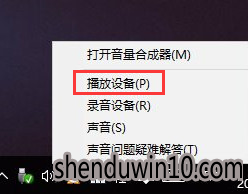
选择合适的设备作为默认通信设备,设置好默认通信设备后,再打开设备属性
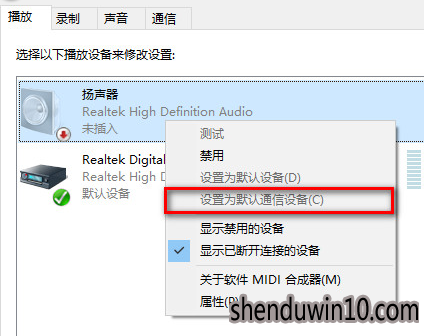
切换到增强选项卡,将所有增强选项去掉。
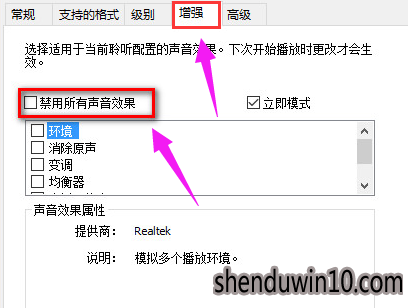
如果你使用的是Realtek audio声卡,当你遇到0x000005b4错误提示时,可通过修改组策略的方式修复。点击任务栏搜索按钮,输入gpedit,回车打开组策略编辑器。
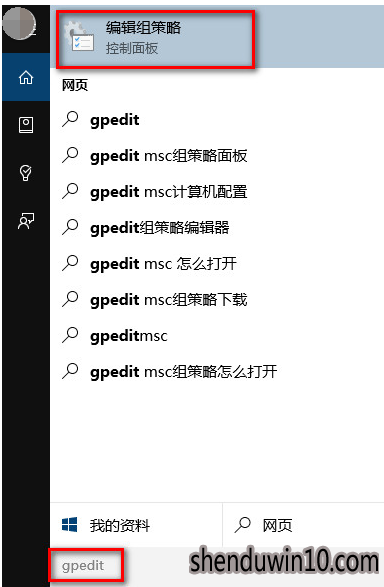
打开计算机配置,选择“管理模板”,点击“系统”,然后点击“设备安装”
在右侧找到“配置设备安装超时”,双击打开设置窗口。
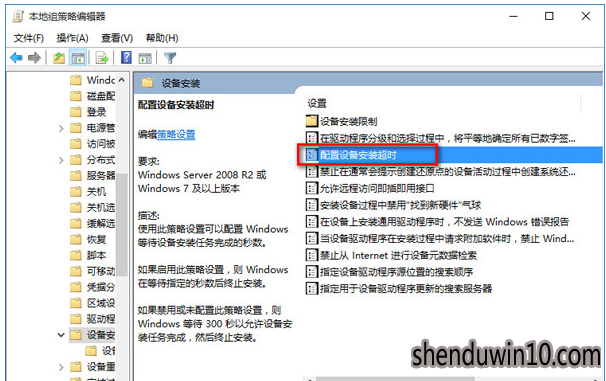
选择已启用,将默认的超时时间从300秒更改为1800秒,点击确定。
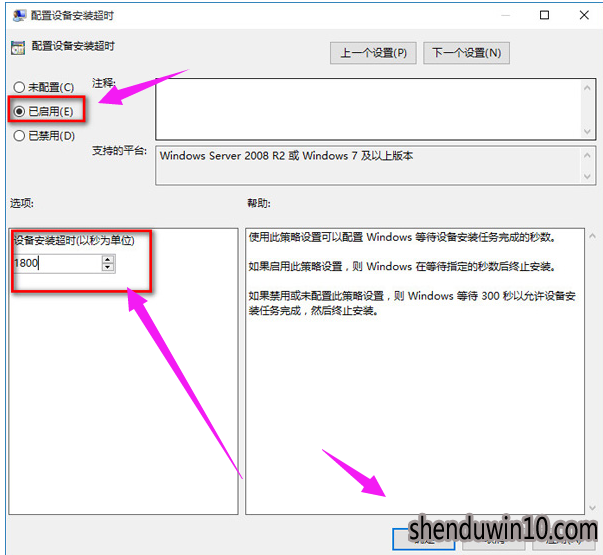
如果以上方法不能够解决问题,可尝试回滚驱动程序。
在左下角开始菜单上右键单击,选择“设备管理器”。
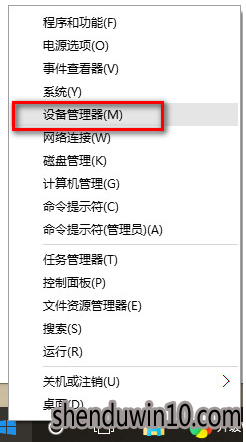
找到“声音输入和输出”,右键单击默认声音输出设备,选择属性。
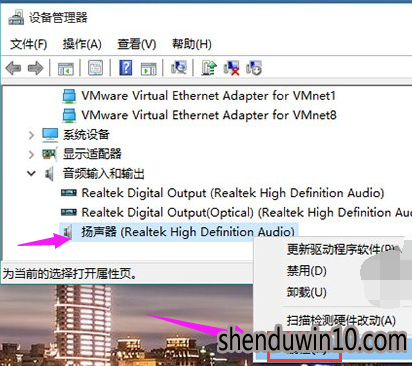
切换到“驱动程序”选项卡,点击“回退驱动程序”。
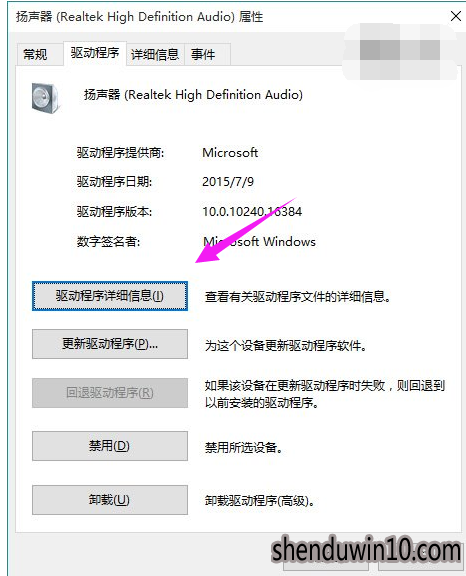
以上,便是win10系统没有声音的修复技巧了,希望戳进来的学习的用户朋友们都能有所收获。
精品APP推荐
Doxillion V2.22
EX安全卫士 V6.0.3
思维快车 V2.7 绿色版
地板换色系统 V1.0 绿色版
清新绿色四月日历Win8主题
翼年代win8动漫主题
u老九u盘启动盘制作工具 v7.0 UEFI版
点聚电子印章制章软件 V6.0 绿色版
海蓝天空清爽Win8主题
风一样的女子田雨橙W8桌面
Ghost小助手
Process Hacker(查看进程软件) V2.39.124 汉化绿色版
淘宝买家卖家帐号采集 V1.5.6.0
优码计件工资软件 V9.3.8
IE卸载工具 V2.10 绿色版
慵懒狗狗趴地板Win8主题
彩影ARP防火墙 V6.0.2 破解版
foxy 2013 v2.0.14 中文绿色版
游行变速器 V6.9 绿色版
PC Lighthouse v2.0 绿色特别版
- 专题推荐
- 深度技术系统推荐
- 1深度技术Ghost Win10 x64位 特别纯净版v2018.01(绝对激活)
- 2深度技术Ghost Win10 X32增强修正版2017V01(绝对激活)
- 3深度技术Ghost Win10 x64位 完美纯净版2019年05月(无需激活)
- 4深度技术Ghost Win10 X64 精选纯净版2021v03(激活版)
- 5深度技术Ghost Win10 (64位) 经典装机版V2017.07月(免激活)
- 6深度技术Ghost Win10 x64位 多驱动纯净版2019V08(绝对激活)
- 7萝卜家园Windows11 体验装机版64位 2021.09
- 8深度技术 Ghost Win10 x86 装机版 2016年05月
- 9深度技术 Ghost Win10 32位 装机版 V2016.09(免激活)
- 10深度技术Ghost Win10 X32位 完美装机版2017.09月(免激活)
- 深度技术系统教程推荐

